
Cách bật/tắt 4G trên điện thoại Samsung đơn giản, nhanh chóng
Công nghệ kết nối 4G đã trở nên phổ biến, mang đến cho người dùng smartphone Samsung khả năng truy cập internet tốc độ cao, mọi lúc mọi nơi. Với 4G, bạn có thể trải nghiệm các hoạt động trực tuyến như nhắn tin, gọi điện, xem video, học trực tuyến một cách nhanh chóng và mượt mà hơn. Để tận hưởng tốc độ mạng nhanh chóng, bạn có thể bật 4G trên điện thoại Samsung theo các bước hướng dẫn chi tiết dưới đây. Bài viết này sẽ cung cấp cho bạn những thông tin cần thiết để dễ dàng kích hoạt và sử dụng 4G trên thiết bị của mình
1. 4G là gì? Ưu điểm vượt trội của mạng 4G
4G là viết tắt của Fourth Generation (Thế hệ thứ tư), là công nghệ mạng di động thế hệ thứ tư, được thiết kế để cung cấp tốc độ internet nhanh hơn, độ trễ thấp hơn và dung lượng truyền tải dữ liệu lớn hơn so với các công nghệ mạng di động trước đó.
Ưu điểm của mạng 4G:- Tốc độ truy cập internet nhanh hơn: 4G cho phép người dùng truy cập internet với tốc độ nhanh hơn nhiều so với 3G và 2G, giúp tải trang web, xem video, chơi game online mượt mà hơn.
- Độ trễ thấp hơn: Độ trễ thấp hơn giúp trải nghiệm mạng mượt mà hơn, đặc biệt là khi chơi game online, xem video trực tuyến, video call...
- Cải thiện chất lượng cuộc gọi: 4G cung cấp chất lượng cuộc gọi tốt hơn, đường truyền ổn định hơn, giảm tình trạng mất tín hiệu, ngắt cuộc gọi.

4G là gì? Ưu điểm vượt trội của mạng 4G
2. Điều kiện cần thiết để bật 4G trên điện thoại Samsung
- Điện thoại Samsung có hỗ trợ 4G: Để tận hưởng tốc độ mạng 4G, thiết bị của bạn cần hỗ trợ công nghệ này. Hầu hết các dòng điện thoại thông minh hiện đại như OPPO và
- Sử dụng SIM 4G: Để kết nối mạng 4G, SIM của bạn cần được hỗ trợ công nghệ này. Hiện nay, đa số các SIM di động đều hỗ trợ kết nối 4G. Các nhà mạng cũng tích cực hỗ trợ người dùng chuyển đổi SIM sang 4G. Bạn có thể tra cứu thông tin chi tiết về SIM của mình thông qua ứng dụng của nhà mạng hoặc liên hệ trực tiếp với bộ phận hỗ trợ khách hàng.
- Lắp SIM vào đúng khe hỗ trợ 4G: Lưu ý quan trọng khi lắp SIM là bạn cần lắp SIM 4G vào đúng khe hỗ trợ 4G trên điện thoại. Thông thường, khe SIM 1 được thiết kế để hỗ trợ kết nối 4G. Kiểm tra hướng dẫn sử dụng của điện thoại để xác định chính xác khe SIM hỗ trợ 4G.
Điều kiện cần thiết để bật 4G trên điện thoại Samsung
3. Hướng dẫn chi tiết cách bật 4G trên điện thoại Samsung
Lưu ý: Bài viết được thực hiện trên Samsung Galaxy Z Flip4. Bạn có thể áp dụng trên các dòng Samsung khác tuy nhiên giao diện có thể có sự khác biệt.3.1. Cách 1: Bật 4G nhanh bằng thanh công cụ
Vuốt từ trên xuống màn hình để mở thanh thông báo. Sau đó, nhấn vào biểu tượng dữ liệu di động để nó hiển thị màu sắc khác biệt với các biểu tượng còn lại, như trong hình minh họa.
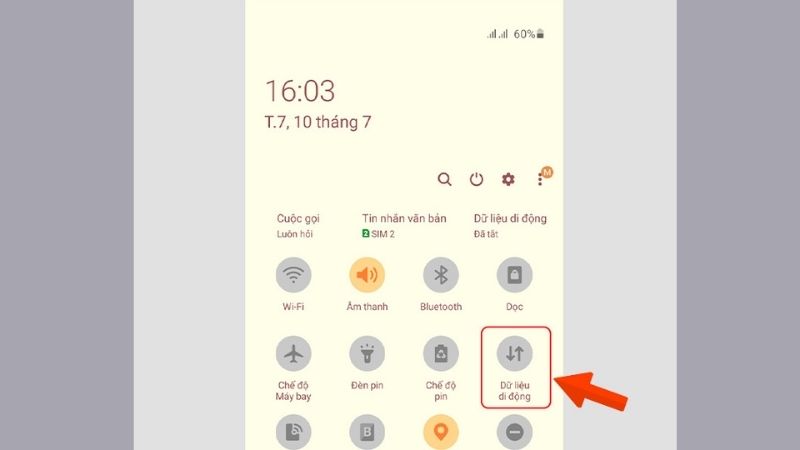
Bật 4G nhanh bằng thanh công cụ
3.2. Cách 2: Bật 4G chi tiết trong phần cài đặt
- Bước 1: Tìm biểu tượng "Cài đặt" trên màn hình chính của điện thoại và chọn nó
- Bước 2: Chọn vào phần kết nối
- Bước 2: Chọn vào các mạng di động.
- Bước 3: Chọn vào sim muốn kích hoạt 4G
- Bước 4: Nhấn vào chế độ mạng và chọn LTE/3G/2G
Lưu ý: Để sử dụng dữ liệu di động 4G hiệu quả, hãy tắt kết nối WiFi trước khi bật 4G. Điện thoại ưu tiên sử dụng WiFi khi WiFi được bật, điều này có thể ảnh hưởng đến việc kết nối 4G.
4. Cách tắt 4G trên Samsung
Hướng dẫn tắt 4G nhanh chóng bằng thanh công cụ.Vuốt từ trên xuống màn hình để mở thanh thông báo. Sau đó, nhấn vào biểu tượng dữ liệu di động để nó trở về màu sắc bình thường, không còn hiển thị màu sắc khác biệt như trong hình minh họa.
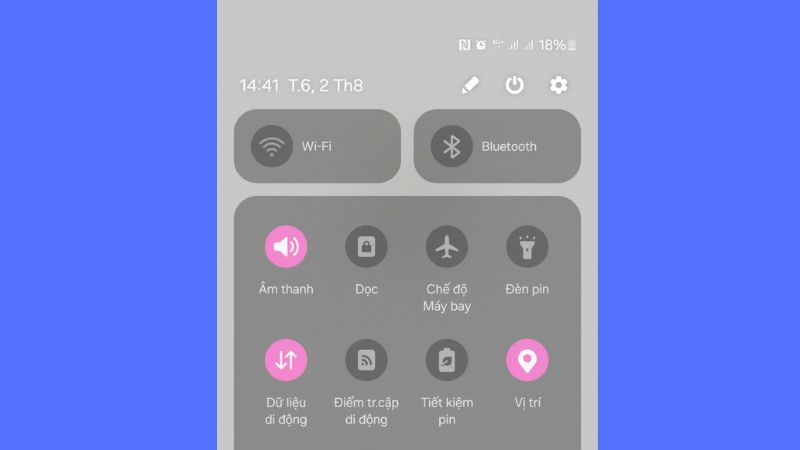
Hướng dẫn tắt 4G nhanh chóng bằng thanh công cụ
Hướng dẫn cách tắt 4G Samsung trong phần cài đặt. Tương tự như các bước khi bạn thiết lập 4G trong phần cài đặt.- Bước 1: Mở phần Cài đặt
- Bước 2: Truy cập phần Kết nối
- Bước 3: Chọn Mạng di động
- Bước 4: Trong phần Mạng di động, chọn "Chế độ mạng" (Network mode). Chọn một chế độ mạng khác không bao gồm 4G/LTE, ví dụ: "3G/2G (Tự động kết nối)" hoặc "2G".
5. Lỗi thường gặp và cách khắc phục khi không bật được 4G trên Samsung
5.1. Điện thoại Samsung không nhận SIM 4G
Điện thoại Samsung không nhận SIM 4G có thể do SIM lỗi, khe SIM bẩn, lỗi phần cứng, cài đặt mạng sai hoặc sóng 4G yếu. Để khắc phục, bạn cần kiểm tra SIM, vệ sinh khe SIM, thử SIM khác, kiểm tra cài đặt mạng, di chuyển đến khu vực có sóng 4G mạnh hơn, hoặc mang điện thoại đến trung tâm bảo hành của Samsung nếu vấn đề vẫn chưa được giải quyết. Hãy đảm bảo SIM của bạn là SIM 4G và điện thoại của bạn hỗ trợ mạng 4G trước khi thực hiện các bước khắc phục.
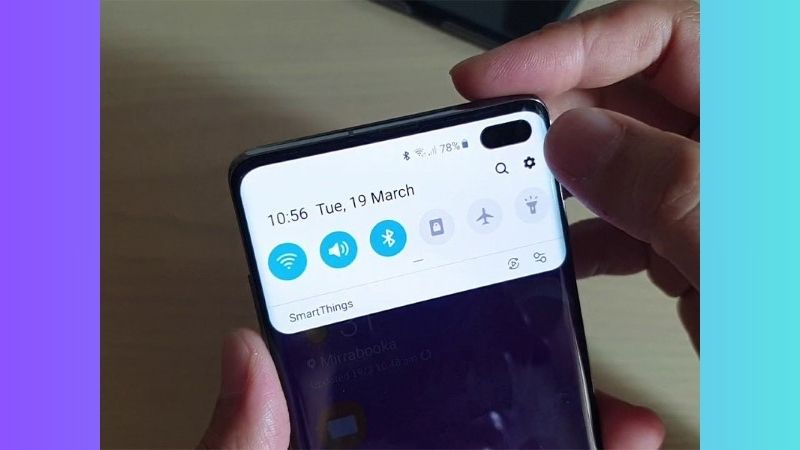
Điện thoại Samsung không nhận SIM 4G
5.2. Bật 4G nhưng không kết nối được internet
Bật 4G nhưng không kết nối được internet có thể do chưa bật dữ liệu di động, hết dung lượng data, lỗi mạng, cài đặt APN sai hoặc sóng 4G yếu. Để khắc phục, bạn cần kiểm tra lại dung lượng data, bật dữ liệu di động, khởi động lại điện thoại, kiểm tra cài đặt APN, di chuyển đến khu vực có sóng 4G mạnh hơn hoặc liên hệ với nhà mạng để được hỗ trợ. Đảm bảo điện thoại đã bật 4G, dữ liệu di động, và bạn đã đăng ký gói cước 4G.
5.3. Điện thoại Samsung không hiển thị biểu tượng 4G
Điện thoại Samsung không hiển thị biểu tượng 4G có thể do vùng phủ sóng yếu, lỗi phần mềm, cài đặt mạng sai hoặc lỗi phần cứng. Để khắc phục, bạn cần kiểm tra vùng phủ sóng, khởi động lại điện thoại, cập nhật phần mềm, kiểm tra cài đặt mạng hoặc mang điện thoại đến trung tâm bảo hành của Samsung nếu vẫn chưa được giải quyết. Lưu ý: Hãy đảm bảo SIM của bạn là SIM 4G và điện thoại của bạn hỗ trợ mạng 4G trước khi thực hiện các bước khắc phục.

Điện thoại Samsung không hiển thị biểu tượng 4G
6. Một số lưu ý khi sử dụng 4G trên Samsung
- Tắt 4G khi không sử dụng để tiết kiệm pin: 4G tiêu thụ nhiều năng lượng hơn so với 3G hoặc 2G. Tắt 4G khi bạn không cần sử dụng internet để giúp điện thoại tiết kiệm pin.
- Theo dõi dung lượng 4G đã sử dụng: Theo dõi dung lượng 4G đã sử dụng để tránh bị gián đoạn kết nối do hết dung lượng.
- Tham khảo các gói cước 4G phù hợp với nhu cầu sử dụng: Chọn gói cước phù hợp với nhu cầu sử dụng để tránh lãng phí.
- Hạn chế tải xuống hoặc xem video chất lượng cao khi sử dụng 4G bằng dữ liệu di động: Tải xuống hoặc xem video chất lượng cao sẽ tiêu thụ nhiều dung lượng data. Hãy cân nhắc sử dụng mạng WiFi hoặc giảm chất lượng video để tiết kiệm dung lượng.

Một số lưu ý khi sử dụng 4G trên Samsung
7. Các câu hỏi liên quan
7.1. Làm sao để biết điện thoại Samsung của tôi có hỗ trợ 5G không?
Bạn có thể kiểm tra thông số kỹ thuật của điện thoại Samsung trên trang chủ Samsung hoặc trên hộp đựng sản phẩm. Tìm kiếm cụm từ "5G" hoặc "5G NR" để xác định xem điện thoại của bạn có hỗ trợ 5G hay không.
7.2. Sử dụng 4G có tốn nhiều pin hơn so với WIFI không?
Sử dụng 4G có thể tiêu hao pin nhiều hơn Wifi, đặc biệt là khi ở vùng sóng yếu. Điện thoại sẽ phải hoạt động ở công suất cao hơn để duy trì kết nối 4G ổn định, dẫn đến tiêu hao pin nhiều hơn.
Bài viết trên Di Động Mới đã hướng dẫn bạn cụ thể cách bật 4G trên Samsung một cách chi tiết. Hy vọng thông tin trên hữu ích đến bạn, nếu có thắc mắc nào khác thì liên hệ ngay hotline 1900.0220 hoặc website didongmoi.com.vn để được hỗ trợ nhanh nhất. Xem thêm- Cách bật 3G trên Samsung vô cùng đơn giản, nhanh chóng
- 2 cách chia sẻ Wifi trên Samsung nhanh nhất
- Cách bật 5G trên điện thoại Samsung cực đơn giản
Link nội dung: https://caohockinhte.edu.vn/cach-bat-4g-tren-samsung-a90075.html